Excel: Как удалить дубликаты, игнорируя пробелы
Вот список, который включает некоторые повторяющиеся значения. При использовании функции «Удалить дубликаты» в Excel для удаления повторяющихся значений, некоторые дубликаты останутся, если между ними есть пробелы, как показано на скриншоте ниже.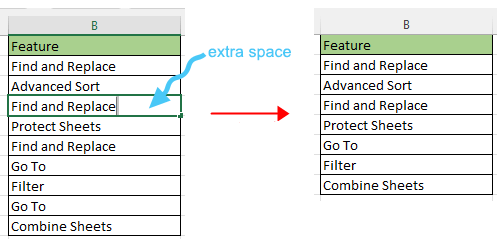
Если вы хотите удалить дубликаты, игнорируя лишние пробелы, следующее руководство вам поможет.
Удаление дубликатов с игнорированием пробелов с помощью встроенной функции Excel
Удаление дубликатов с игнорированием пробелов с помощью удобного инструмента надстройки
Сначала используйте функцию СЖПРОБ для удаления всех лишних пробелов из списка.
1. Выберите ячейку рядом со списком и введите функцию СЖПРОБ:
=СЖПРОБ(B2)
Нажмите Enter и затем перетащите маркер автозаполнения вниз.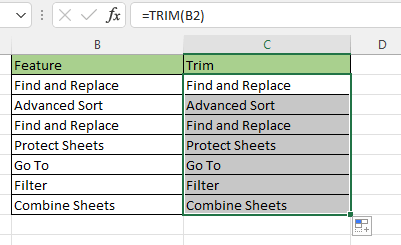
Теперь все лишние пробелы удалены из списка.
2. Теперь удалите дубликаты. Выберите список формул, нажмите Данные > Удалить дубликаты, в появившемся диалоговом окне Предупреждение об удалении дубликатов диалоге, отметьте Расширить выделение опцию, затем нажмите Удалить дубликаты кнопку.
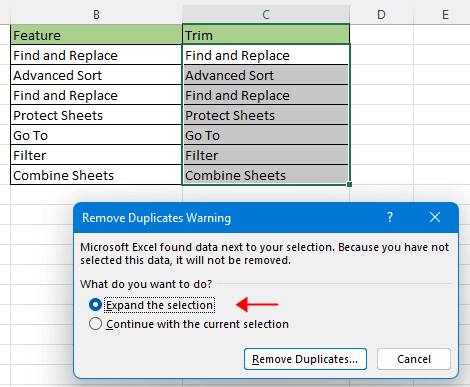
3. Затем в Удалить дубликаты диалоге, отметьте только столбец списка формул в Столбцы списке. Нажмите OK.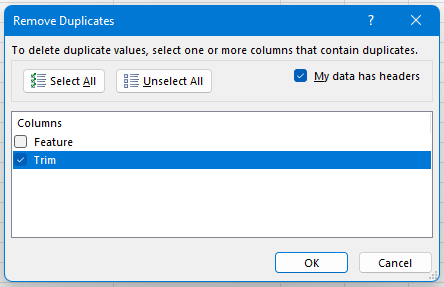
4. Появится диалоговое окно, напоминающее вам количество найденных дубликатов, нажмите OK, чтобы закрыть.
Теперь все дубликаты, игнорируя пробелы, были удалены. И позже удалите столбец с функцией СЖПРОБ, если он больше не нужен.
Если у вас установлена Kutools для Excel, существуют также некоторые функции, которые могут быстро решить эту задачу.
1. Выберите список, нажмите Kutools > Текст > Удалить пробелы. И в Удалить пробелы диалоге выберите Все лишние пробелы опцию. Нажмите Ok.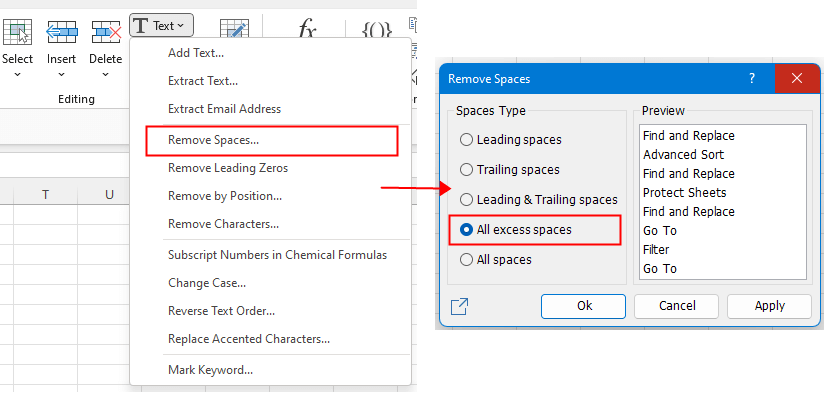
Теперь все лишние пробелы в списке были удалены.
2. Затем нажмите Kutools > Выбрать дубликаты и уникальные ячейки.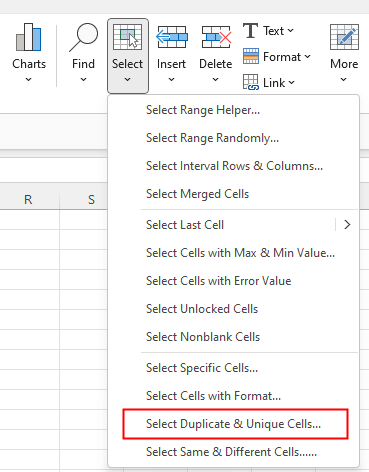
3. В Выбрать дубликаты и уникальные ячейки диалоге отметьте По строке опцию и Дубликаты или Все дубликаты опции по вашему выбору. Нажмите Ok. Появится диалоговое окно, сообщающее вам, сколько строк было выбрано. Нажмите OK.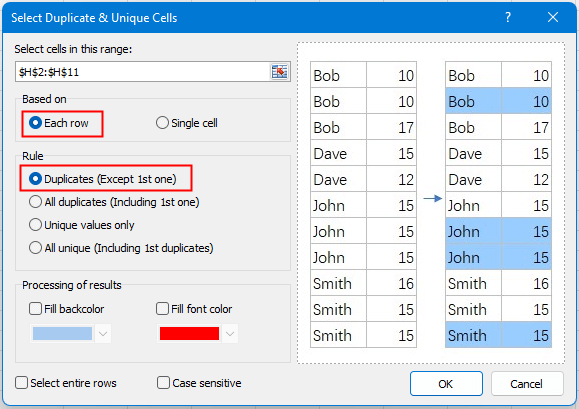
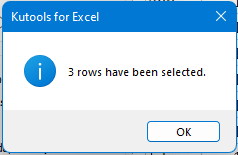
Теперь все повторяющиеся значения выбраны, нажмите Удалить клавишу.
Как исправить/заблокировать цвет фона на листе
Иногда, когда вы делитесь листом с другими для редактирования, вы можете захотеть заблокировать цвет фона в определенном диапазоне ячеек и предотвратить его изменение.
Как исправить разорванные ссылки
В книге иногда вы можете создавать ссылки на другие книги для обращения к некоторой соответствующей информации. Но когда исходная книга переименована или перемещена в другое место, эти дополнительные ссылки будут разорваны.
Excel: Как создать или вставить закладку
Задумывались ли вы о создании или вставке закладки для быстрого перехода к определенному диапазону данных, когда в рабочем листе или книге много данных?
Как применить затенение к нечетным или четным (чередующимся) строкам/столбцам в Excel?
При проектировании рабочего листа многие люди стремятся применить затенение к нечетным или четным (чередующимся) строкам или столбцам, чтобы сделать рабочий лист более наглядным. Эта статья покажет вам два метода применения затенения к нечетным или четным строкам/столбцам в Excel.
Лучшие инструменты для повышения производительности Office
Kutools для Excel решает большинство ваших проблем и увеличивает вашу продуктивность на 80%
- Супер строка формул (легкое редактирование нескольких строк текста и формул); Режим чтения (удобное чтение и редактирование большого количества ячеек); Вставка в отфильтрованный диапазон...
- Объединение ячеек/строк/столбцов с сохранением данных; Разделение содержимого ячеек; Объединение дублирующихся строк с подсчетом суммы/среднего значения... Предотвращение дублирования ячеек; Сравнение диапазонов...
- Выбор дублирующихся или уникальных строк; Выбор пустых строк (все ячейки пустые); Супер поиск и нечеткий поиск во многих книгах; Случайный выбор...
- Точное копирование нескольких ячеек без изменения ссылок на формулы; Автоматическое создание ссылок на несколько листов; Вставка маркеров, флажков и многое другое...
- Избранные и быстрая вставка формул, диапазонов, диаграмм и изображений; Шифрование ячеек с паролем; Создание списка рассылки и отправка электронных писем...
- Извлечение текста, добавление текста, удаление по позиции, удаление пробелов; Создание и печать статистики страниц; Преобразование между содержимым ячеек и комментариями...
- Супер фильтр (сохранение и применение схем фильтрации к другим листам); Расширенная сортировка по месяцу/неделе/дню, частоте и другим параметрам; Специальный фильтр по жирному шрифту, курсиву...
- Объединение книг и листов; Объединение таблиц на основе ключевых столбцов; Разделение данных на несколько листов; Пакетное преобразование xls, xlsx и PDF...
- Группировка сводной таблицы по номеру недели, дню недели и другим параметрам... Отображение разблокированных, заблокированных ячеек разными цветами; Выделение ячеек, содержащих формулы/имена...

- Включение редактирования и чтения с вкладками в Word, Excel, PowerPoint, Publisher, Access, Visio и Project.
- Открывайте и создавайте несколько документов в новых вкладках одного окна, а не в новых окнах.
- Увеличивает вашу продуктивность на 50% и экономит сотни кликов мышью каждый день!
